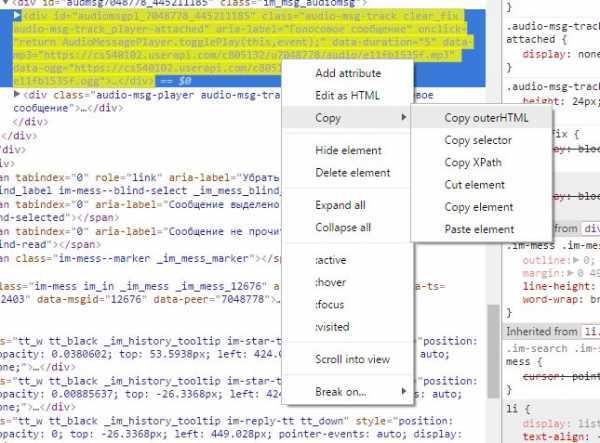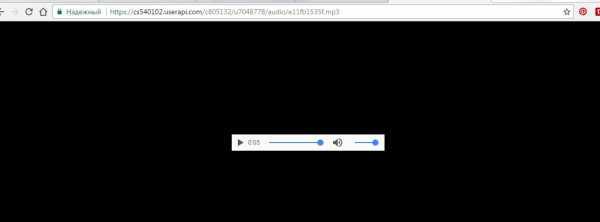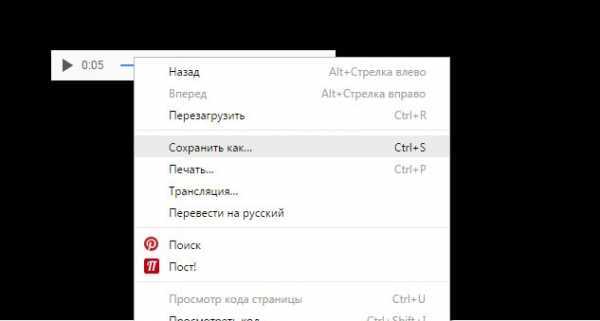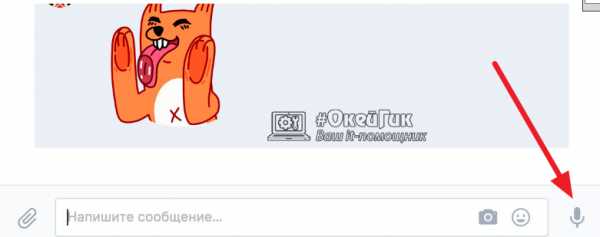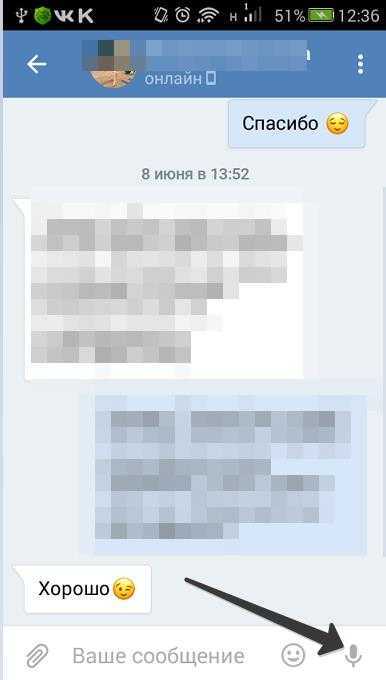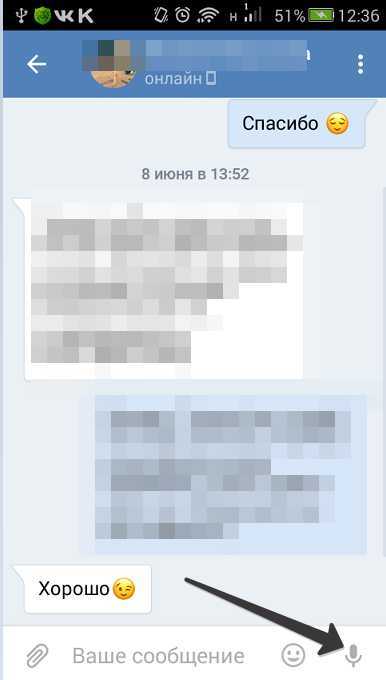Как настроить в вк голосовые сообщения
Главная » Вк » Как настроить в вк голосовые сообщенияКак отправлять голосовые сообщения в ВК
Бывают случаи, в которых писать текстовое сообщение крайне неудобно, а оповестить человека о чем-то важном нужно. Специально для таких ситуаций, сервис Вконтакте не так давно ввёл новый инструмент «Голосовое сообщение». Вам достаточно записать короткий аудио файл и отправить его собеседнику. Такая аудио переписка станет удобной заменой текстовым сообщениям. Научитесь отправлять такие виды файлов за четыре простых шага.
1
Зайдите во вкладку «Сообщения».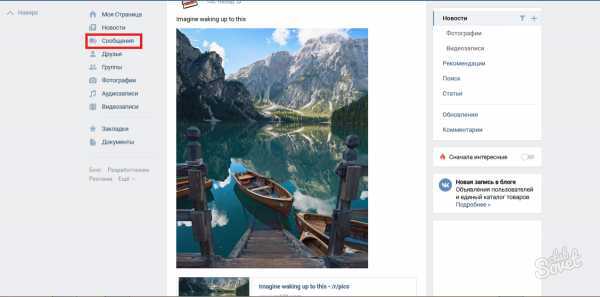
2
Выберите себе собеседника из списка ваших историй переписок. Нажмите на него.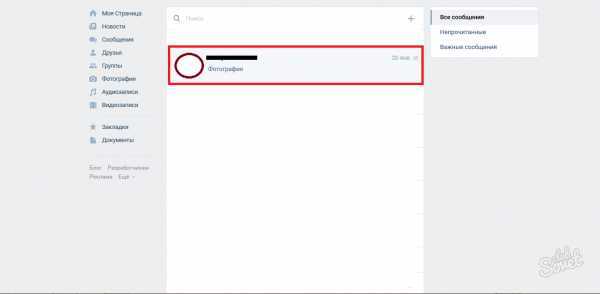
3
Перед вами появится переписка с выбранным человеком. Обратите внимание в поле ввода сообщения, справа от него вы увидите небольшой синий значок микрофона. Нажмите на него — запись сообщения сразу начнется. Не отпускайте значок, пока не запишите всё, что хотели.Как только вы уберёте палец с кнопки микрофона, сообщение будет записано и тут же отправлено.
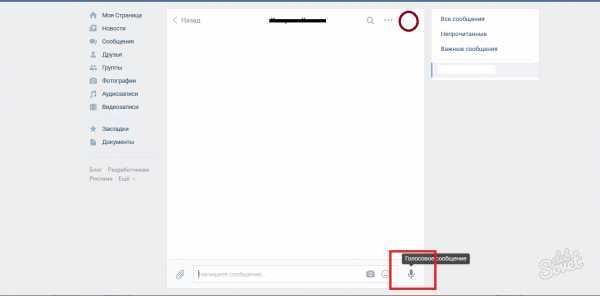
4
Появившийся аудио файл можно прослушать самому. Он будет виден в переписке с собеседником.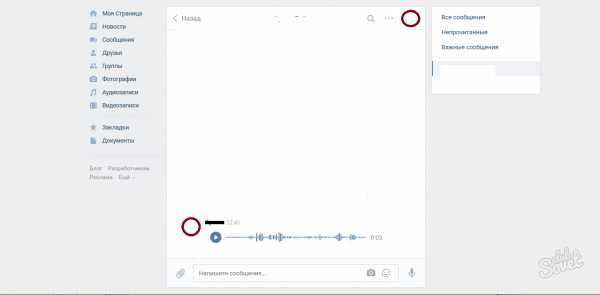
Все отправленные аудио файлы в переписке с конкретным человеком вы можете увидеть во вкладке «Показать вложения». Будьте внимательны, файл отправляется сразу, как вы его записали. Отменить действие у вас не будет возможности.
Для более наглядного примера, посмотрите видео ниже:
sovetclub.ru
Как скачать голосовое сообщение ВКонтакте
Знаете ли вы как скачать голосовое сообщение ВК? Сегодня мы расскажем вам как можно скачать голосовое сообщение в вк, как можно сохранить голосовое сообщение из вк на ваш компьютер.
Что такое голосовое сообщение в социальной сети вконтакте и как его отправить мы уже выяснили. Сейчас мы откроем вам секрет как можно скачивать голосовые сообщения из вк.
Как скачать голосовое сообщение ВК
Стандартной кнопки или приложения которое позволит вам скачивать сообщения в вк нет и не будет, по крайней мере в ближайшие время. Что же делать если очень хочется. Способ довольно сложноват и не у каждого может получится с первого раза, но способ рабочий 100% на момент написания статьи.
Стоит отметить что скачать голосовое сообщение можно только с персонального компьютера, и сделать это с телефона у вас не получится
Как сохранить голосовое сообщение ВК
Чтобы вам более понятно мы наглядно продемонстрируем как можно скачать и сохранить голосовые сообщения из вк. Все действия в данной инструкции выполнялись на браузере гугл Хром, впринципе в любых других браузерах все должно быть так же, но могут быть небольшие расхождения.
Вот небольшая инструкция как это сделать
- Переходим в диалог с голосовым сообщение вк.
- Нажимаем на клавиатуре кнопку F12 или Ctrl+shift+I, кому что удобнее

- Выделяем наводим мышкой на наше голосовое сообщение. Нам нужно найти кусок кода «data-mp3»
- Если найти не удается нажимаем ctrl+F и в поиске пишем «data-mp3» без кавычек
- Нас интересует строчка вида «https://cs540102.userapi.com/c805132/u7048778/audio/********.mp3»
- Это и есть наше голосовое сообщение
- Копируем как на скриншоте

- Вставляем в любой текстовый редактор, хоть в блокнот и выделяем только нужную нам строчку
- Вставляем нашу строчку в новое окно браузера

- И на самом голосовом сообщении жмем сохранить как

- Готово, вы только что скачали голосовое сообщения из вк себе на комп.
Теперь вы научились скачивать и сохранять на ваш пк голосовые сообщения вк, если у вас остались вопросы будем рады вашим комментариям
mir-vkontakte.ru
Как отправить голосовое сообщение в ВК на телефоне
Инструкция
Чтобы отправить голосовое сообщение в ВК на телефоне, необходимо начать диалог с нужным вам пользователем. Данное действие производится только через официальное приложение или сайт ВКонтакте, поэтому нужно предварительно выполнить вход в социальную сеть (для совершения этих и дальнейших действий понадобится рабочее подключение к интернету). Просто зайдите на страницу к человеку и выберите действие «Отправить сообщение» либо перейдите в меню «Диалоги» и начните диалог с соответствующим пользователем.
В поле для сообщений вы увидите в нижнем правом углу значок микрофона. Кликните по нему и активируйте доступ к микрофону вашего телефона. Далее снова нажмите на значок и не отпускайте с него палец. Произнесите то, что вы хотите передать другому пользователю, после чего сразу прекратите нажатие. Телефон лучше держать вблизи рта, развернув его микрофоном к себе, чтобы устройство могло как можно лучше разобрать произнесенные предложения.
Точность слов и общее качество послания могут быть как вполне понятными и четкими, так и не слишком. Это во многом зависит от модели телефона и устройства ее микрофона, а также окружающих условий. Например, сильный ветер или шум могут ухудшить качество голосовой записи. Кроме того, прежде чем отправить голосовое сообщение в ВК на телефоне, внимательно продумайте его текст, чтобы произнести его максимально быстро и четко, а также избежать речевых ошибок. Как только все будет готово, нажмите «Отправить».
Возможность отправки голосовых сообщений в ВКонтакте была разработана для того, чтобы сделать общение более доступным, простым и удобным. Например, эту функцию уже по достоинству оценили водители, рабочие, студенты и другие люди, у которых не всегда есть возможность срочно связаться с кем-то при помощи рук. Пользователь, которому вы отправили голосовое сообщение, получит его в виде аудиофайла. Данный файл можно будет сразу прослушать, после чего отправить такой же голосовой ответ. По мнению создателей функции, такое общение становится более реалистичным и похожим на повседневное, чем текстовая переписка.
www.kakprosto.ru
Как отправить голосовое сообщение в ВК через телефон
В этой статье будет рассказано три способа как отправить голосовое сообщение в соцсети Вконтакте через телефон.
Наконец-то вышло обновление, в котором появились не только денежные переводы и граффити, но и требующее «народом» голосовые сообщения. Надеюсь в будущем появятся более интересные и полезные обновления, связанные с голосовыми сообщениями, так как эта тема в социальных сетях одна из важнейших в нашем современном мире. Итак, ближе к теме, как это сделать.
Отправка через официальное приложение Vk App
- Это приложение можно установить через App Store или Google Play Маркет. Если у вас установлено Vk App, то проверьте обновлено ли оно до последней версии.
- Заходим в приложение, открываем диалог с вашим собеседником, посмотрев в правый нижний угол вы найдёте иконку микрофона. При первом нажатии появится запрос на разрешение использования микрофона, само собой подтверждаем. При «тапе» на значок микрофона в этом же углу возникнет показатель времени вашего сообщения и красный кружок записи (значит запись пошла и вам нужно начать говорить). И будьте осторожны, как только вы отпустите палец с экрана, сообщение автоматически отсылается вашему другу, так что отпускайте палец, если уверены в том, что вы закончили запись своего послания.
- Если вас не устраивает текст вашего сообщения, не отпуская палец при записи, просто проведите пальцем налево и сообщение удалится.
Достоинства данного способа:
- Практичный способ отправки.
- Простой и более удобный интерфейс.
Отправка через приложение Kate Mobile
Это приложение можно скачать с Google Play Маркета с App Store, если у вас нет возможности скачать с данных источников по техническим неполадкам девайса вашего телефона, попробуйте скачать этот файл с официального сайта этого приложения с браузера, только не забудьте поставить галочку в настройках по пути: |Настройки|->|Безопасность|->|Неизвестные источники|. Так же заходим на свою учётную запись в Вконтакте, открываем диалог с собеседником.
В левом нижнем углу вы можете увидеть значок «плюсика», жмем на него. Далее вам представится список, выбираем » Голосовое сообщение», сразу же начинается запись и вам следует начать говорить. Для того чтобы остановить запись, нужно «тапнуть» на знак «Стоп» (синий квадрат) и запись будет готова, вас обратно вернет в диалог и в том же углу вы сможете обнаружить, что над «плюсиком» появилась цифра (количество записанных голосовых сообщений), затем просто отправляем ваше послание своему товарищу.
Если же вам не понравилось то, что вы записали, так же нажмите на » плюс», затем выберите «Список вложений», далее выберите вам данную непонравившуюся запись, зажмите её, выплывет предложение » Удалить?», подтверждаете и запись удалена.
Достоинства данного способа:
Заходя в это приложение, вы будете в режиме «невидимка», то есть не будет отображаться для других пользователей что вы «онлайн», лишь будет выставлено время вашего последнего посещения с какого-либо другого приложения или браузера.
Можно делать по несколько голосовых сообщений за один раз.
Отправка через браузер
Заходим в любой браузер (Google Chrome, US Browser, Opera mini и т.д.), вводим в строке для поиска сайт ВК, пишем данные своей учётной записи, входим на свой аккаунт. Далее выбираем полную версию Вконтакте.
Выбираем диалог с собеседником, в правом нижнем углу найдете указатель микрофона в виде значка, жмем на  него. Если нажимаете впервые, то выйдет запрос о разрешении использовать динамики, конечно же подтверждаем, затем появится второй запрос об использовании динамика или гарнитуры-наушника, выбираем что вас удовлетворяет (зависит от телефона и от браузера), и начинается запись, следовательно, нужно говорить. Если вы хотите закончить запись, то нажмите на «Стоп» в левом нижнем углу, напротив «микрофона».
него. Если нажимаете впервые, то выйдет запрос о разрешении использовать динамики, конечно же подтверждаем, затем появится второй запрос об использовании динамика или гарнитуры-наушника, выбираем что вас удовлетворяет (зависит от телефона и от браузера), и начинается запись, следовательно, нужно говорить. Если вы хотите закончить запись, то нажмите на «Стоп» в левом нижнем углу, напротив «микрофона».
Если же подумали и вам не понравилась содержимое вашего голосового сообщения, пр
inet-use.ru
Как отправить голосовое сообщение Вконтакте
В конце сентября Вконтакте добавили возможность отправлять голосовые сообщения. Это очень инновационное нововведение, думаю в ближайшем будущем более половины пользователей перестанут набирать текстовые сообщения и будут разбавлять свои диалоги звуковым оповещением. Так как к новинке не все привыкли и не каждый еще успел разобраться, давайте посмотрим вместе как использовать голосовые сообщения с разных устройств и как обмениваться ими с друзьями.
Как отправить голосовое сообщение с компьютера
Передать сообщение в качестве звука другу теперь не представляет никакой сложности. Для успешного звукового взаимодействия у отправителя должен быть микрофон для записи послания, без него
Еще раз повторюсь, если у вас нет значка микрофона в диалогах, то у вас не подключено к компьютеру звукозаписывающее устройство и записать и отправить сообщение вы не сможете. Теперь перейдем непосредственно к вопросу как посылать голосовые сообщения. Нажимаем на микрофон, vk запрашивает разрешение на использование микрофона, жмем Разрешить.
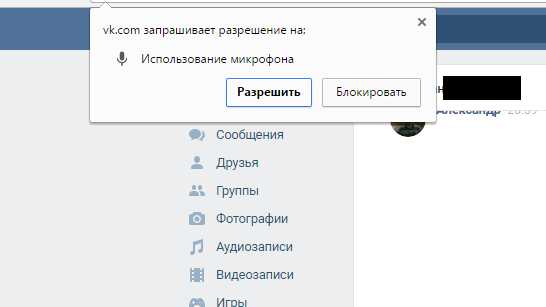
После клика на микрофон происходит запись — говорим, то что собираемся передать. Как остановить удалить и передать звуковое сообщение нарисовал для вас на картинке
Как отправить голосовое сообщение вконтакте с телефона
Разработчики официальных приложений Вконтакте внедрили данный функционал для всех операционных систем: windows phone, iphone, android. Теперь любой может написать сообщение другу, используя микрофон, который присутствует в каждом телефоне (без него никак). Что с айфона, что с android — просто переходим диалог с пользователем , удерживаем иконку микрофона и проговариваем содержание послания. Для остановки нужно просто отпустить палец и вы можете его отправлять. Чтобы отменить действие и удалить голосовое сообщение, достаточно смахнуть палец влево. На windows phone запись выглядит так:
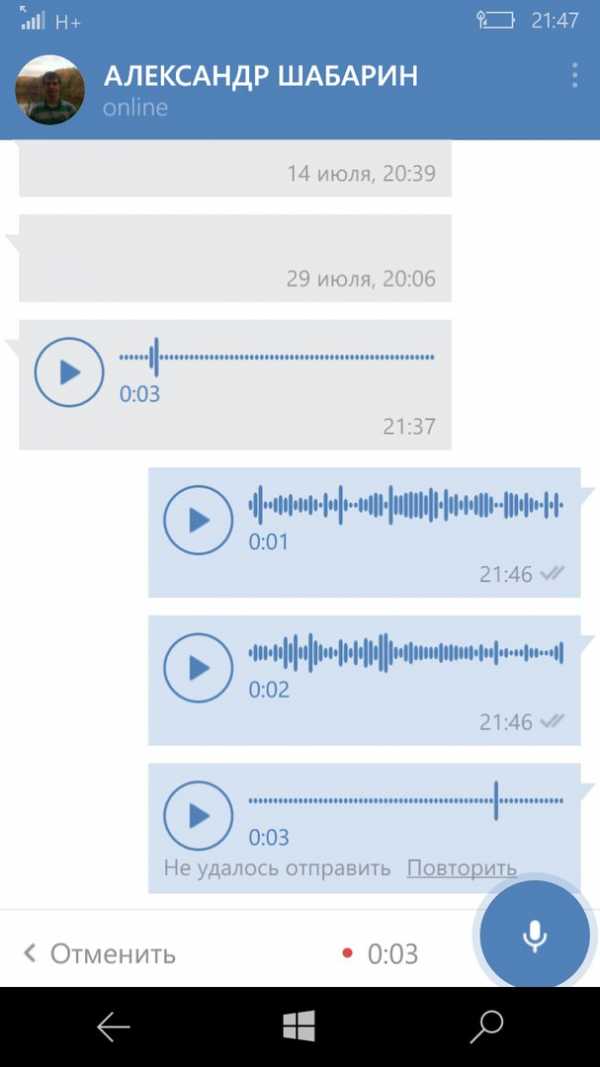
На других устройствах принцип работы тот же самый.
Как скачать голосовое сообщение из Вконтакте
Так как данную возможность добавили совсем недавно, как сохранить голосовое сообщение к себе на компьютер читайте здесь, на телефон скачать возможности нет. Будем следить за появлением сторонних приложений, позволяющих это сделать, а пока вы можете узнать как скачать музыку из вконтакте.
Таким образом, мы подробно рассмотрели отправку голосовых сообщений с разных устройств, вводите разнообразие в ваше общение, всем добра!
searchlikes.ru
Как отправить голосовое сообщение ВКонтакте с компьютера и телефона
Для многих социальная сеть ВКонтакте – это, в первую очередь, мессенджер. В ней у каждого человека собрана масса контактов – друзей, знакомых, приятелей по бизнесу, коллег и так далее. С каждым из них время от времени может потребоваться вступить в переписку, как персональную, так и групповую.
Функциональность сообщений ВКонтакте растет с момента запуска социальной сети. Сначала можно было отсылать только просто текст, потом были добавлены стикеры и смайлы, и одним из последних нововведений стали голосовые сообщений. В рамках данной статьи рассмотрим, зачем они нужны, а также как их отправлять.
Оглавление: 1. Зачем нужны голосовые сообщения ВКонтакте 2. Как отправить голосовое сообщение ВКонтакте - Как отправить голосовое сообщение ВКонтакте с компьютера - Как отправить голосовое сообщение ВКонтакте с телефона
Зачем нужны голосовые сообщения ВКонтакте
Голосовые сообщения ВКонтакте – это удобный способ коммуникации между пользователями. По сути, пользователь записывает свой голосов, отправляет его, и собеседник прослушивает данное сообщение в любое удобное время.
У такого метода общения есть несколько явных преимуществ. Во-первых, человек может слышать голос собеседника, чтобы бывает важно. Во-вторых, отправить голосовое сообщение зачастую гораздо проще, чем написать текст, например, если находишься за рулем или идешь по дороге.
Есть у голосовых сообщений и некоторые минусы. Чтобы их прослушать требуется больше интернет-трафика, что может быть критично для пользователей, например, если они подключены к мобильной сети. Кроме того, голосовые сообщения не всегда удобно слушать. Если разговор между людьми ведется на интимные темы, с трудом такие сообщения можно будет прослушать на улице или в другом публичном месте, для этого придется воспользоваться наушниками.
Как отправить голосовое сообщение ВКонтакте
Мобильная социальная сеть ВКонтакте пользуется популярностью, как на компьютерах, так и на мобильных устройствах. Рассмотрим, как отправить сообщения голосов в ВК можно через браузер или через официальное мобильное приложение для Android и iOS.
Обратите внимание: Речь ниже пойдет именно об официальном мобильном приложении ВКонтакте. Но при этом многие сторонние программы для использования социальной сети также обладают подобной функциональностью.
Как отправить голосовое сообщение ВКонтакте с компьютера
Чтобы отправить голосовое сообщение ВКонтакте другому пользователю (или группе пользователей) зайдите под свой аккаунт в социальной сети и выполните следующие действия:
- Перейдите в раздел «Сообщения» и раскройте диалог того, кому вы хотите направить голосовое сообщение;
- Далее нажмите на микрофон, расположенный в правом нижнем углу окна диалога;

- Сразу после этого начнется запись сообщения – можно говорить.
Обратите внимание: Если у вас на компьютере отсутствует микрофон (или внешняя гарнитура), то звук записать не получится. Кроме того, может возникнуть сообщение, что для браузера или конкретно социальной сети ВКонтакте запрещен доступ к микрофону. Это можно исправить в настройках браузера. - Когда запись сообщения будет завершена, нажмите на красную кнопку «Стоп»;
- Далее отправьте сообщение собеседнику.
Обратите внимание: Перед тем как отправлять сообщение, вы можете его прослушать. При необходимости сообщение можно удалить.
Как отправить голосовое сообщение ВКонтакте с телефона
Официальное мобильное приложение ВКонтакте поддерживает возможность отправки голосового сообщения. Чтобы это сделать:
- Зайдите в приложение ВКонтаке на мобильном устройстве на операционной системе Android или iOS;
- Далее зайдите в диалог с пользователем, которому вы хотите отослать сообщение;
- Зажмите иконку микрофона, расположенную в правом нижнем углу и начните говорить. Когда сообщение будет сказано, отпуске кнопку, после чего оно автоматически будет отправлено.

Обратите внимание: Если вы в процессе записи голосового сообщения приняли решение его отменить, сделайте свайп влево.
Подобным образом можно отправлять сообщения не только лично пользователям, но и в сообщения группы.
Загрузка…okeygeek.ru
Отправка голосового сообщения в вк
Наиболее часто пользователи пытаются найти ответ на вопрос – как отправить голосовое сообщение в вк с компа, если нет значка?
Не так давно, в социальную сеть Вконтакте ввели функцию позволяющую пользователям отправлять друг другу голосовые сообщения. Эта функция призвана облегчить пользователям процесс общения, ускорить его и сделать более комфортным.
Для того, чтобы использовать голосовые сообщения достаточно иметь подключенный и настроенный к компьютеру или ноутбуку микрофон, а также кликнуть по соответствующему значку в диалоге.
Тем не менее, ещё далеко не все разобрались, как следует обращаться с этой функцией, и периодически сталкиваются с различными сложностями.
Голосовые сообщения вк
Для того, чтобы использовать голосовые сообщения, необходимо предварительно подключить либо настроить свой микрофон. В случае, использования ноутбука, то, скорее всего, он уже вмонтирован производителем.
Далее открыв любой диалог либо беседу в ВК, следует отыскать в правом нижнем углу в поле для ввода сообщений, значок с изображением микрофона.
При нажатии на значок, сайт запросит разрешение на доступ и использование оборудования, на что нужно дать своё подтверждение. 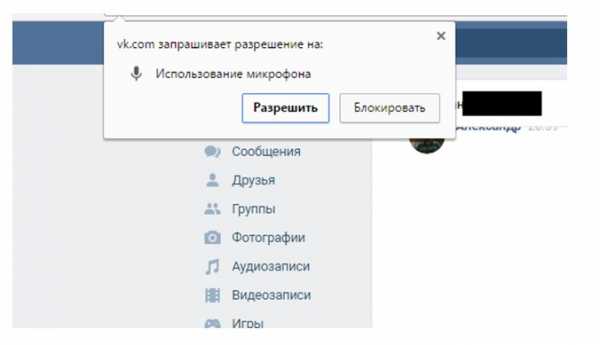 Нажимаете на кнопку «Разрешить» и все.
Нажимаете на кнопку «Разрешить» и все.
В случае, если микрофон не отключать от компьютера, то процедура подтверждения будет одноразовой. При последующих нажатиях на упомянутую кнопку, сразу же, начнется запись голосового сообщения.
Следует учитывать, что неправильно настроенный микрофон может записывать искаженно, с шумами либо в случае большой чувствительности начнет записывать вместе с голосом и посторонние звуки.
Для нормальной записи голосового сообщения достаточно держать микрофон на небольшом расстоянии от говорящего, говорить четко и внятно. Во время записи, интерфейс преображается, и пользователь видит три новые функциональные кнопки:
- Удалить, то, что уже успело записаться.
- Остановить запись.
- Отправить запись.
Отправление голосового сообщения с телефона
Мобильный трафик с каждым днем становится все больше, в частности в социальных сетях. Многие пользователи ВК постоянно заходят в сеть именно с телефона, но также желают использовать функцию голосовых сообщений.
Разумеется, что в каждом телефоне имеется встроенный микрофон, который уже не требуется настраивать, если конечно он исправен. Независимо от устройства, платформы и операционной системы, пользователи в равной степени могут отправлять голосовые сообщения.
Для начала записи, понадобится непосредственно в диалоге сделать касание на значок микрофона и удерживать. После того, как сообщение будет записано полностью, следует отпустить палец и отправить запись.
В случае, когда необходимо отменить запись, то достаточно смахнуть влево палец.
Скачивание голосовой записи
Некоторые аудиосообщения могут быть достаточно продолжительными, полезными либо просто необходимыми для пользователей, а потому некоторые из них захотят скачать.
На данный момент разработчики не предоставили официальной возможности для скачивания голосовых сообщений с сайта на свое устройство.
В силу того, что обновление было выпущено не так давно, то в сети имеется немало сторонних сервисов, которые предлагают различными способами предоставить возможность скачать аудиосообщения из вк.
Зачастую такие сервисы попросту бесполезны, но чаще всего они могут содержать вирусы либо попытаться взломать страницу пользователя. Рекомендуется избегать подобных вещей, до момента введения официальной возможности в самом ВК.
Нет значка микрофона, что делать
Некоторые пользователи сталкиваются с такой проблемой, что на их устройстве в диалогах не отображается значок микрофона, без которого невозможно начать запись и отправку голосового сообщения ВК.
Подобное явление достаточно распространено и тому может быть целый ряд причин. Корнем проблем, может являться либо техническая составляющая, либо же программная.
В случае, присутствия подобной проблемы, следует провести следующие манипуляции:
- проверить либо переустановить драйвера для микрофона;
- даже, если микрофон правильно отображается в системе, проверить непосредственно его работоспособность;
- проверить работоспособность звуковой карты, а также её драйвера;
- убедиться в исправности разъёма для микрофона, его шнуре и в самом микрофоне, речь идет о механических повреждениях;
- обновить либо переустановить ваш браузер или мобильное приложение.
В случае, когда подобная проблема возникла с телефоном, планшетом либо ноутбуком, то рекомендуется обратиться к специалистам, которые проведут соответствующую диагностику.
Самостоятельно же проводить какие-либо манипуляции со встроенными микрофонами, для не опытных пользователей, может стать причиной дополнительных неисправностей.
vacenko.ru
Как отправить голосовое сообщение Вконтакте
А Вы знали, что можно использовать голосовые сообщения в ВК в личной переписке? Это очень удобно, за счёт того, что можно сэкономить много времени.
Если Вы за рулём или не можете по другим причинам написать сообщение в ВК, то это единственный выход связаться с собеседником.
Как отправить голосовое сообщение Вконтакте
С компьютера (полная версия Вконтакте):
1. Открываем диалог с пользователем и возле смайлика нажимаем на иконку микрофона
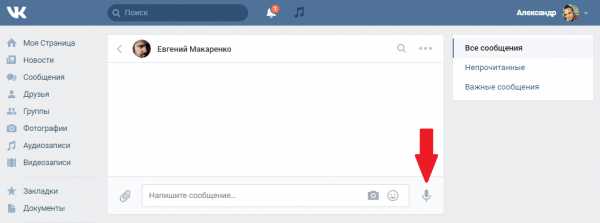
2. Говорим заготовленный текст и нажимаем на кнопку «Стоп».
Теперь Вы можете прослушать голосовое сообщение и отменить его, либо отправить.
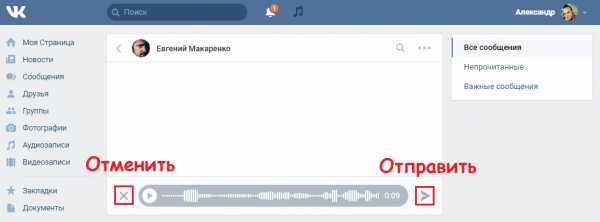
Как отправить голосовое сообщение в ВК
Отправить голосовое сообщение в ВК можно с компьютера и мобильного устройства (с телефона, планшета). Пока что доступно на Android и Windows Phone, скоро и на iOS (айфоне).
На мобильном устройстве (приложение Вконтакте для телефонов) в сообщении необходимо удерживать иконку микрофона и в это время говорить текст.

- Чтобы отменить — смахните влево;
Вот такая интересная функция, о которой Вы могли даже не подозревать. Если не получилось отправить голосовое сообщение Вконтакте — посмотрите наглядный видеоурок.
online-vkontakte.ru
Как в вк отправить голосовое сообщение с телефона
Главная » Вк » Как в вк отправить голосовое сообщение с телефонаНе слышно голосового сообщения в WhatsApp — Как отправить голосовое сообщение в ВК с телефона и компьютера — Месса Гуру
Голосовые сообщения давно доступны во многих мессенджерах, например WhatsApp, Viber, а также в социальных сетях, и Вконтакте не исключение. Многие пользователям гораздо удобнее записать и отправить голосовое сообщение в ВК, чем набирать текст или звонить другу по телефону. И мы расскажем, как отправить голосовое сообщение в ВК с телефона и компьютера!
Как записать и отправить голосовое сообщение в ВК с телефона
Записать и отправить голосовое сообщение в ВК с телефона можно только в официальном мобильном приложении Вконтакте, которое можно абсолютно бесплатно установить в Play Market для Андроида или в AppStore дл Айфона. Отправлять голосовые сообщения с мобильного телефона просто в браузере не получится, так как там нет данной функции и нет значка голосового сообщения в ВК! Так что легче просто установить мобильное приложение VK.
Чтобы отправить голосовое сообщение в ВК с телефона необходимо:
- Открыть мобильное приложение Вконтакте на телефоне и открыть диалог с кем-либо из друзей;
- Нажать на значок микрофона и удерживать его нажатым для записи голосового сообщения — запись идет, пока пользователь удерживает значок нажатым;

- Отпустить значок микрофона — тогда голосовое сообщение будет моментально отправлено адресату;
Как удалить голосовое сообщение в Вк с телефона
Если пользователь передумал отправлять голосовое сообщение во время записи, сообщение можно удалить, просто проведя пальцем влево, не отпуская значок микрофона!
Как отправить голосовое сообщение в ВК с компа
Отправить голосовое сообщение в ВК с компа проще простого, для этого необходимо:
- Зайти в диалог;
- Нажать на значок микрофона;

- Записать голосовое сообщение и нажать значок «Отправить».

Как удалить голосовое сообщение в Вк с компьютера
Чтобы удалить голосовое сообщение необходимо нажать на крестик, как показано на картинке ниже.

Почему голосовые сообщения в ВК не слышно — не отправляются
Некоторые пользователи жалуются, что голосовые сообщения в ВК не слышно, или они не отправляются. Это может произойти по ряду причин, например:
- Сбои на сервере — необходимо просто подождать и отправить голосовое сообщение через какое-то время;
- Сообщение не слышно потому, что не достаточно громкости на устройстве — просто добавить звука на компьютере или телефоне;
- Сбои в подключении к интернету у пользователя — переподключиться;
Также, у нас можно узнать, как войти в ВК без логина и пароля, а также как обойти блокировку Вконтакте в Украине!
Поделиться:
Нет комментариев
messagu.ru
Во «ВКонтакте» для Android и в вебе появились голосовые сообщения
В приложении «ВКонтакте» для Android появилась возможность отправлять аудиосообщения. Об этом сообщается в официальном сообществе клиента для Android.
Поделиться
Поделиться
Твитнуть

Для отправки аудиосообщений в нижнем правом углу появилась кнопка в виде микрофона. Для отправки сообщения её нужно зажать, произнести послание, а после завершения отпустить.
Чтобы не отправлять сообщение, во время записи нужно смахнуть пальцем с кнопки влево. У уже отправленного сообщения в клиенте видно гистограмму — по ней можно судить, когда в аудиозаписи будет речь, а когда тишина, и насколько оно громкое.



В веб-версии «ВКонтакте» пока не поддерживаются аудиосообщения: они приходят в виде документов, которые тем не менее можно проиграть по ссылке. На iOS они также приходят в виде документов, однако их можно послушать, не выходя из диалога.
Пресс-секретарь «ВКонтакте» Евгений Красников заявил TJ, что в веб-версии аудиосообщения появятся позднее 20 сентября: при наличии микрофона у компьютера пользователи смогут также отправлять голосовые послания. В iOS их появление запланировано с ближайшим обновлением клиента.
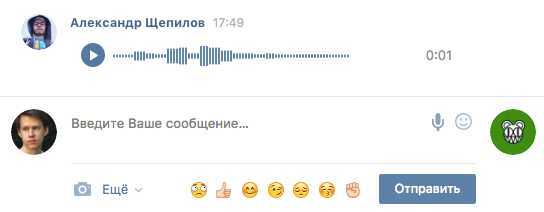 Аудиосообщение и кнопка с микрофоном в вебе Процесс записи аудиосообщения в вебе
Аудиосообщение и кнопка с микрофоном в вебе Процесс записи аудиосообщения в вебеВо всех популярных мессенджерах аудиосообщения интегрированы давно: такая функция есть в WhatsApp, Facebook Messenger, Telegram и других сервисах. Однако в десктопных версиях функции отправки сообщений нет — обычно в них только прослушиваются полученные сообщения.
tjournal.ru
Как отправить голосовое сообщение в ВК с телефона и компьютера
Голосовые сообщения давно доступны во многих мессенджерах, например WhatsApp, Viber, а также в социальных сетях, и Вконтакте не исключение. Многие пользователям гораздо удобнее записать и отправить голосовое сообщение в ВК, чем набирать текст или звонить другу по телефону. И мы расскажем, как отправить голосовое сообщение в ВК с телефона и компьютера!
Как записать и отправить голосовое сообщение в ВК с телефона
Записать и отправить голосовое сообщение в ВК с телефона можно только в официальном мобильном приложении Вконтакте, которое можно абсолютно бесплатно установить в Play Market для Андроида или в AppStore дл Айфона. Отправлять голосовые сообщения с мобильного телефона просто в браузере не получится, так как там нет данной функции и нет значка голосового сообщения в ВК! Так что легче просто установить мобильное приложение VK.
Чтобы отправить голосовое сообщение в ВК с телефона необходимо:
- Открыть мобильное приложение Вконтакте на телефоне и открыть диалог с кем-либо из друзей;
- Нажать на значок микрофона и удерживать его нажатым для записи голосового сообщения — запись идет, пока пользователь удерживает значок нажатым;

- Отпустить значок микрофона — тогда голосовое сообщение будет моментально отправлено адресату;
Как удалить голосовое сообщение в Вк с телефона
Если пользователь передумал отправлять голосовое сообщение во время записи, сообщение можно удалить, просто проведя пальцем влево, не отпуская значок микрофона!
Как отправить голосовое сообщение в ВК с компа
Отправить голосовое сообщение в ВК с компа проще простого, для этого необходимо:
- Зайти в диалог;
- Нажать на значок микрофона;

- Записать голосовое сообщение и нажать значок «Отправить».

Как удалить голосовое сообщение в Вк с компьютера
Чтобы удалить голосовое сообщение необходимо нажать на крестик, как показано на картинке ниже. 
Почему голосовые сообщения в ВК не слышно — не отправляются
Некоторые пользователи жалуются, что голосовые сообщения в ВК не слышно, или они не отправляются. Это может произойти по ряду причин, например:
- Сбои на сервере — необходимо просто подождать и отправить голосовое сообщение через какое-то время;
- Сообщение не слышно потому, что не достаточно громкости на устройстве — просто добавить звука на компьютере или телефоне;
- Сбои в подключении к интернету у пользователя — переподключиться;
Также, у нас можно узнать, как войти в ВК без логина и пароля, а также как обойти блокировку Вконтакте в Украине!
(2 оценок, среднее: 5,00 из 5) Загрузка…grandguide.ru
inet-use.ru
Как отправить голосовое сообщение в ВК с телефона
Всем привет. В этой статье, я объясню как отправить голосовое сообщение в ВК с телефона Андроид через приложение, а также через браузер, если нет значка микрофона.
Для того чтобы воспользоваться социальной сетью ВКонтакте с телефона, необходимо скачать и установить приложение ВК на свой телефон.
Либо открыть в любом браузере, мобильную версию сайта ВКонтакте.
Внимание. Голосовое сообщение, можно отправить только в приложении ВКонтакте. В мобильной версии сайта ВКонтакте(через браузер), нет возможности отправки голосового сообщения, поэтому и нет значка микрофона.
Однако пользователь может перейти в полную версию сайта ВКонтакте, и отправить сообщение как с компьютера.
Как отправить голосовое сообщение в ВК с телефона
1. Запускаем приложение ВКонтакте на своём телефоне или планшете. Далее открываем переписку с другом, которому нужно отправить голосовое сообщение.
2. Теперь необходимо нажать на значок микрофона, расположенный в правом нижнем углу экрана, после чего начнётся запись сообщения. 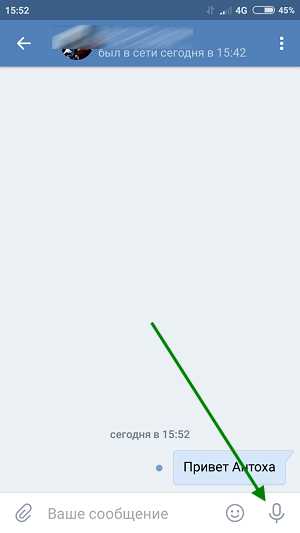
3. Если отпустить значок микрофона, то сообщение будет автоматически отправлено, если Вы не хотите отправлять данное сообщение, сделайте свайп(провести не отрывая, скользить) в лево, тогда сообщение удалится. 
4. Для того чтобы производить запись сообщения не держа палец на значке, сделайте свайп в вверх. 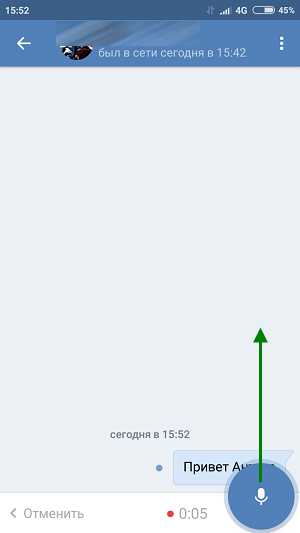
5. По окончании записи, можете отправить голосовое сообщение, либо отменить. 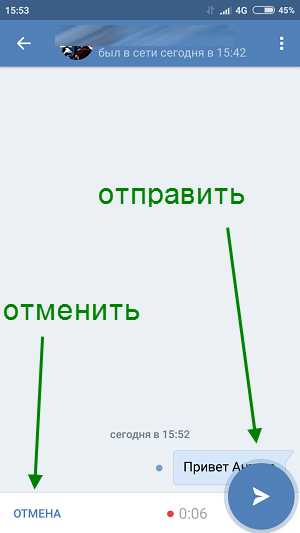
Читайте таже о том, как удалить ВК с телефона. На этом у меня всё, желаю успехов.
normalnet.ru